Teil 6: Das DVD-Brenner-Update
Ein fehlerhaft durchgeführtes Firmware-Update tritt zwar nur selten auf, doch kann es Ihren Brenner im schlimmsten Fall völlig unbrauchbar machen. Es genügt bereits, wenn Ihr Rechner während des Updates abstürzt....
Ein fehlerhaft durchgeführtes Firmware-Update tritt zwar nur selten auf, doch kann es Ihren Brenner im schlimmsten Fall völlig unbrauchbar machen. Es genügt bereits, wenn Ihr Rechner während des Updates abstürzt.
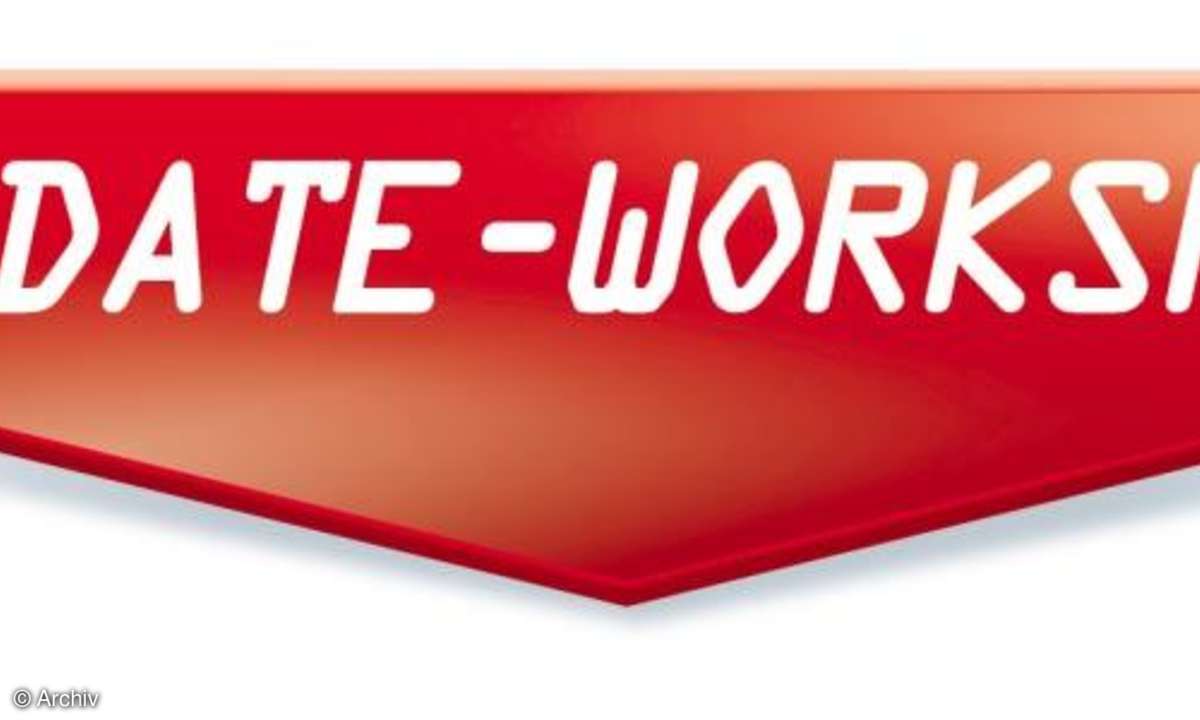
So kann es passieren, dass die neue Firmware noch nicht vollständig oder korrekt installiert ist, während die alte bereits so weit gelöscht ist, dass sie sich nicht wiederherstellen lässt. Die Reparatur- und Versandkosten für das defekte Laufwerk kommen Sie dann oft teurer als der Kauf eines neuen Geräts.
Deshalb sollten Sie die folgenden Vorsichtsmaßnahmen unbedingt beachten: Schließen Sie alle geöffneten Programme unter Windows, bevor Sie das Firmware-Update starten. Denken Sie dabei auch an Anwendungen, die im Hintergrund laufen, wie zum Beispiel Antiviren-Programme, Firewalls und andere Sicherheits- oder Überwachungs-Tools. In der Regel erscheinen diese Anwendungen rechts unten als Symbol in der Taskleiste und lassen sich per Rechtsklick über eine entsprechende Menüoption beenden.
Entnehmen Sie alle Medien aus den Laufwerken. Versuchen Sie auf keinen Fall während des Updates auf die Laufwerke zuzugreifen oder im Windows Explorer herumzuklicken. Am besten Sie machen während des Firmware-Updates gar nichts mit dem PC, sondern warten ab, bis das Firmware-Update durchgeführt ist. Der Vorgang dauert ohnehin nur wenige Sekunden bis maximal eine Minute.
Läuft Ihr PC aus irgendwelchen Gründen instabil und neigt dazu, hin und wieder abzustürzen, steigt auch das Risiko für ein misslungenes Firmware-Update erheblich. Eventuell fragen Sie einen netten Bekannten, ob Sie das Update an seinem PC durchführen dürfen. Tauschen Sie seinen Brenner einfach gegen Ihren Brenner aus und achten Sie darauf, das der Jumper an Ihrem Laufwerk mit dem des anderen Laufwerks übereinstimmt. Beim Brennerwechsel sollte der PC immer vom Stromnetz getrennt sein.
Erkennt das Update-Tool Ihren Brenner nicht, liegt das oft daran, dass am IDE-Kabel des Brenners noch ein weiteres Laufwerk hängt. In diesem Fall fahren Sie den PC herunter, trennen ihn vom Stromnetz und stecken das zweite Laufwerk ab, indem Sie das breite IDE-Kabel an dessen Rückseite herausziehen. Haben Sie das Update erfolgreich durchgeführt, können Sie das zweite Laufwerk wieder anschließen.












